
【iPhone】「iCloudにサインイン」表示がしつこい!原因はApple ID?を解説
iPhoneを使っていると、「iCloudにサインイン」というメッセージが何度も表示されることはありませんか?
パスワードを何度入力しても表示されるので、しつこいと感じますよね。
この記事では、iCloudにサインインが求められる原因と対処法を紹介していきます!
- 原因:Apple IDのメールアドレスが使えなくなった・サインイン情報の取得エラー
- 対処法:Apple IDをサインインし直す・Apple IDのメールアドレスを変更する・アプリを全てアップデートする
Contents[OPEN]
【iCloud】サインインの表示がしつこい2つの原因
「iCloudにサインイン」と何度も表示されると、原因が気になりますよね。
ここでは、サインインが求められる主な2つの原因を紹介します。
- Apple IDのメールアドレスが使えなくなった
- サインイン情報の取得エラー
Apple IDのメールアドレスが使えなくなった
1つ目に考えられる原因は、Apple IDに登録しているメールアドレスが使えなくなったことです。
通信キャリアを乗り換えてメールアドレスが変わると、Apple IDの取得エラーが発生してしまいます。
そのため、アプリを自動でアップデートするときに「何度もサインインを要求される」という現象が起こってしまうのです。
もし、メールアドレスを変更した覚えのある場合は、Apple IDの登録メールアドレスも変更しましょう。
サインイン情報の取得エラー
2つ目に考えられる原因は、サインイン情報の取得エラーです。
iPhoneには、サインイン情報を自動で記録する機能がありますが、何らかのトラブルで突然サインイン情報がおかしくなってしまうことがあります。
サインイン情報がおかしくなると正常にサインインできなくなるので、「何度もサインインを要求される」という状況が起こってしまうのです。
サインイン情報の取得エラーを解決するには、サインインし直す方法が効果的です。
サインインし直せば情報が正しく修正され、サインインを要求されなくなります。
【iCloud】しつこいサインイン表示を解決する3つの対処法
サインインをしつこく何度も求められると、面倒ですよね?
ここでは「iCloudにサインイン」が表示されたときの3つの対処法をご紹介します。
- Apple IDをサインインし直す
- Apple IDのメールアドレスを変更する
- アプリを全てアップデートする
Apple IDをサインインし直す
サインインエラーを解決するために、まずはサインインし直してみてください。
iPhoneの「設定」からサインイン・サインアウトする方法は、以下のとおりです。
設定アプリを開き、画面上のプロフィール名をタップします。
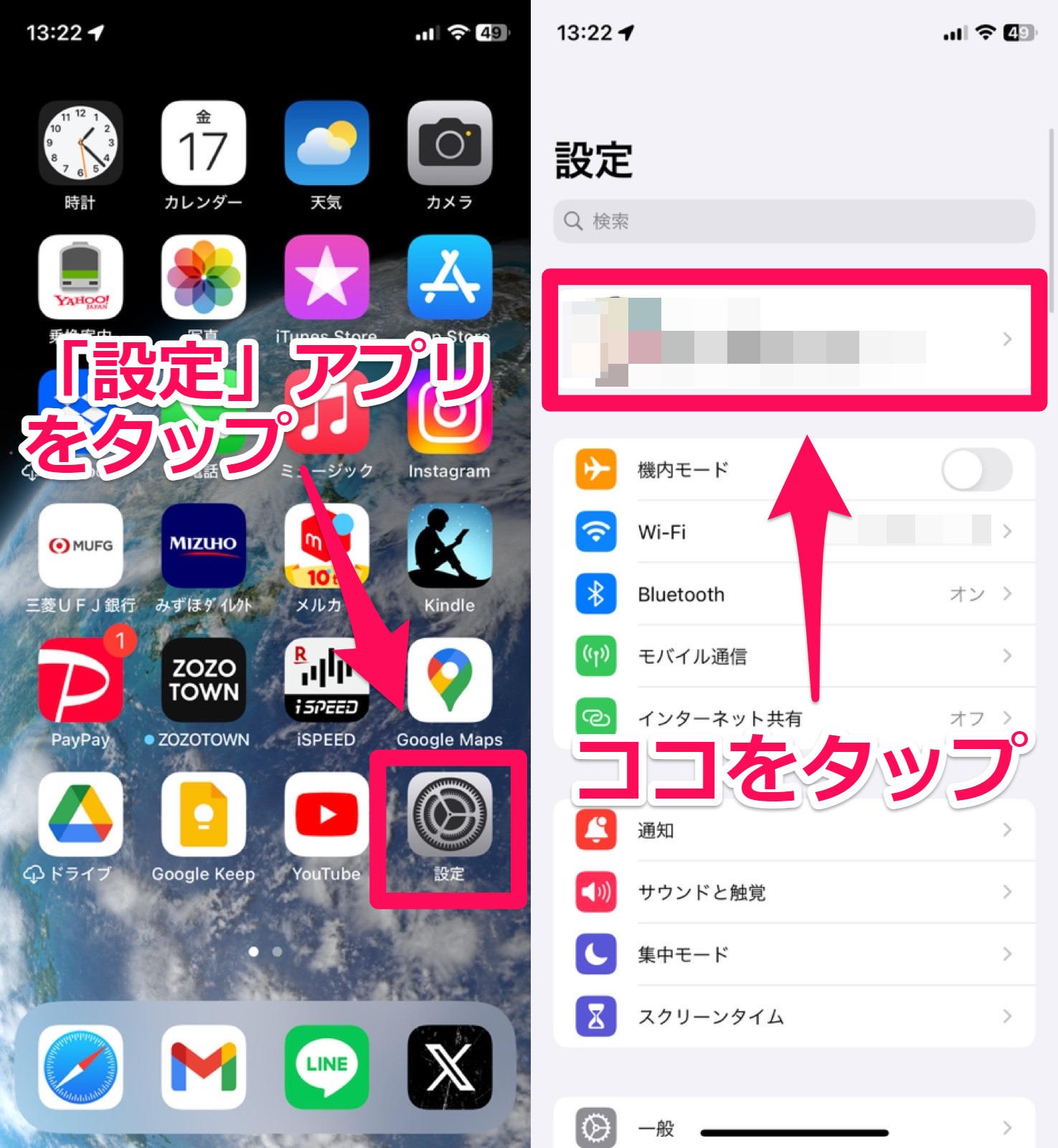
「iCloud」をタップして下さい。
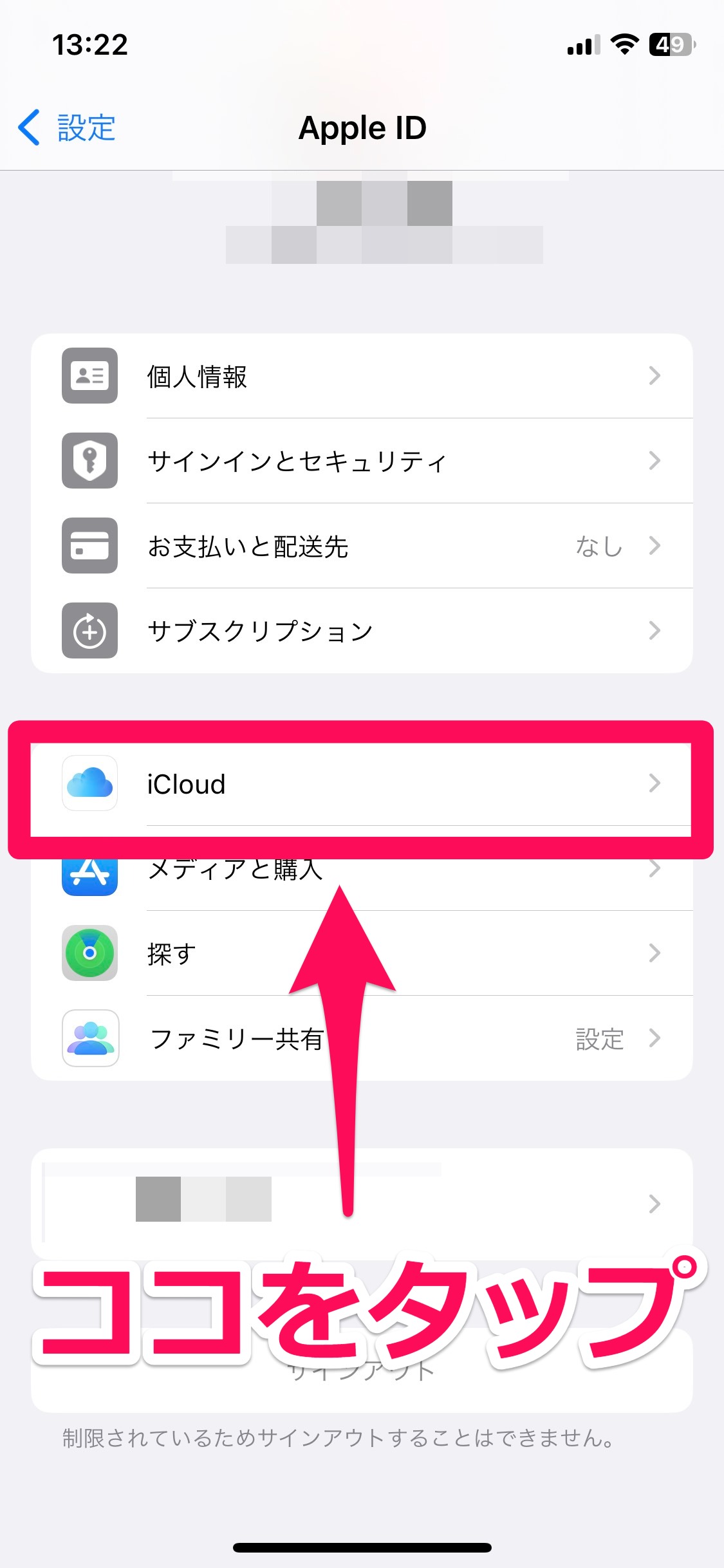
Apple IDとパスワードの入力を求められた場合、入力してサインインすれば完了です。
入力を求められずにiCloudの画面が表示された場合は、正常にサインインされているので問題ありません。
- 「設定」アプリを開きます。
- 一番上のプロフィール名をタップします。
- 「iCloud」をタップします。
- Apple IDとパスワードを求められた場合は、入力してサインインします(iCloudの画面が表示された場合は、正常にサインインできているのでOK)。